在新增儀表板窗格前,我們先新增一張工作表,名稱為「app總數」,我們選擇欄位「F1」,度量選擇「計數」。
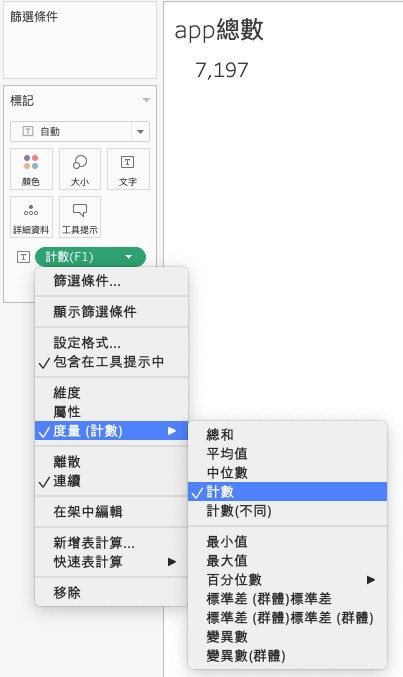
對工作表內的數字點選右鍵「設定格式」,調整工作表的字體大小為「15」,標題的字體大小為「18」。
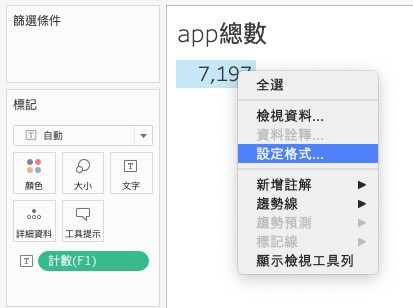
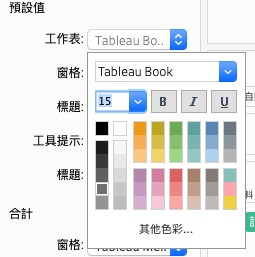
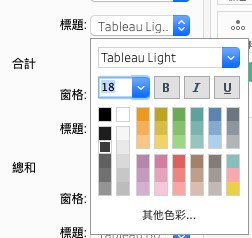
然後新增儀表板窗格,名稱為「appstore資訊儀表板」,進到儀表板頁面後記得,左下角勾選「顯示儀表板標題」,另外選擇「漂浮」,這樣才能隨我們的需求調整每個工作表的大小及位置。
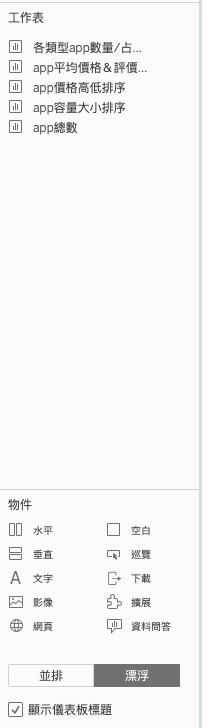
我們先放入第一張工作表「各類型app數量/占比樹狀圖」,對表點選右鍵,選擇「符合寬度」。
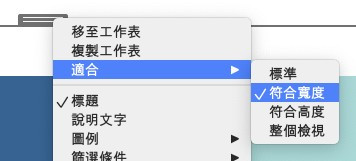
接著我們依序擺入其他工作表,並調整成像下圖這樣的擺放範例,唯一要保留的篩選條件是「app平均價格&評價關係散點圖」的條件,其他工作表的篩選條件可以刪除。
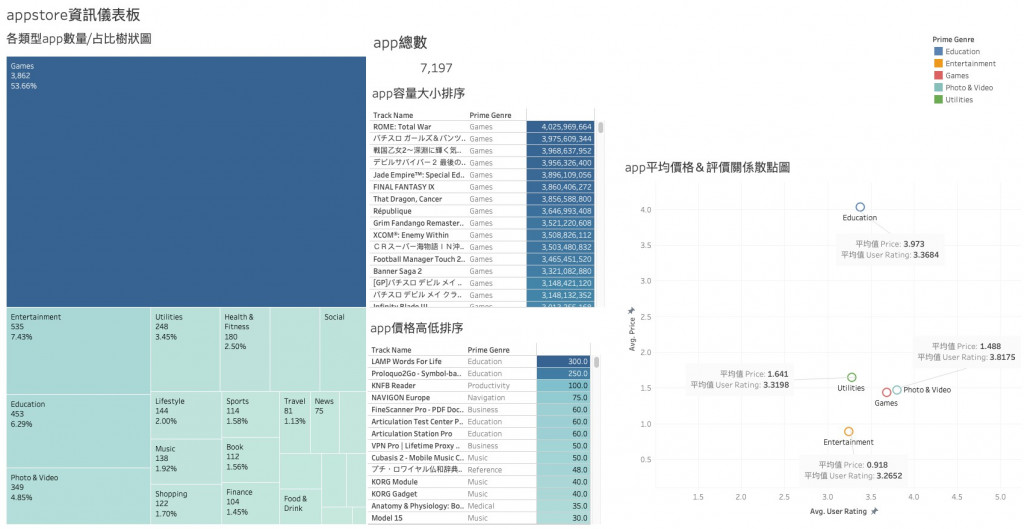
放入的所有工作表都要設定「用作篩選條件」,這樣我們點選儀表板上的任何一項目時所有工作表就會即時顯示當下選擇的狀況。

最後存檔上傳即完成我們的第三張數據儀表板了!
明天我們來找找有沒有台灣姓氏相關的資料集吧~
